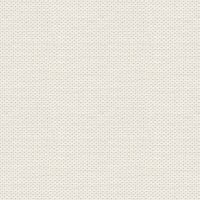

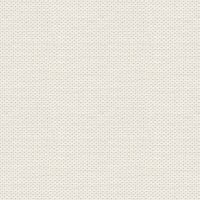

Påskelilje
1. Åben billedet Selectionslayer.afphoto fra materialet
2. Stil dig på laget : Petal1 ... gå op i Select ... Selection from Layer
En selection sidder nu på blomster bladet
3. Flood Fill Tool: fyld selectionen med denne farve: FAE379
Lad selectionen sidde på til der står andet
4. I Layerpanelet for neden ... tryk fx
Sæt hak i Inner Shadow og tryk på teksten ... sæt indstillinger som her under:
Sæt hak for neden i 

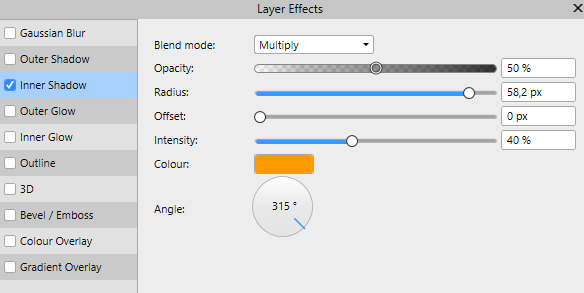
5. Opret et nyt layer
6. Tag Paint Brush Tool  ... i panelet: Category ... Rehder... vælg den du ser markeret
... i panelet: Category ... Rehder... vælg den du ser markeret
 ... i panelet: Category ... Rehder... vælg den du ser markeret
... i panelet: Category ... Rehder... vælg den du ser markeret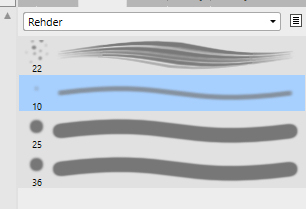
Sæt indstillinger som her under hvis de ikke er det:

7. Tegn nogle streger med denne farve: FF9C00 ... se her under teksten:
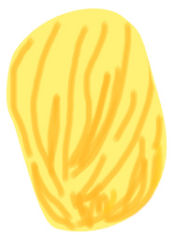
8. Tag Smudge Brush med samme brushes, men sæt indstillinger som her under:

9. Kør op og ned i bløde linjer til det ser ud som om farverne går ind i hinanden, se første billede her under ( følg stregerne )
10. I layerpaletten: højreklik ... Merge Down
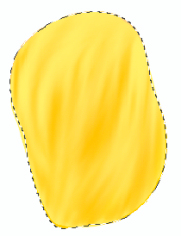
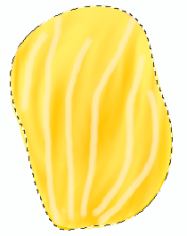
11. Opret et nyt layer, og skift din farve til: FDF1BB
12. Paint brush Tool : sæt size ned til 8 ... lav nogle lyse streger som du ser på billedet til højre her over
13. Brug så Smudgebrush igen til at blødgøre
14. Layerpanelet: højreklik ... merge down
15. I Layerpanelet ... højreklik ... Duplicate
16. Sæt Blend mode til: Color burn, og det skulle se ud som her under:
Hvis du syntes det bliver for mørkt så sæt det duplikerede lag lidt Opacity
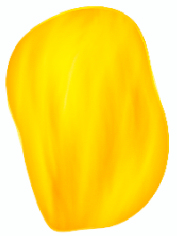
17. I Layerpanelet ... højreklik Merge Down
18. I Layerpanelet: stil dig på laget Edge Petal 1
19. Gå op i Select ... Selection from layer
20. Flood FilleTool: fyld selectionen med en lysere gul farve
21. Stil dig på laget Petal 2 ... Select ... Selection from layer
22. Gør det samme med de andre 5 Petal layer som du har gjort med Petal 1
Følg fra punkt 2 til og med 16
I korte træk:
Husk at flytte dig fra det ene lag til det andet før du henter selectionerne fra lagene
Stil dig på petal laget
Selection from layer
Fyld med farve: FAE379
Inner Shadow ... husk hak for neden
nyt lag
lav mørke streger: FF9C00
Smudge
Merge down
Nyt lag
Lave lyse streger: FDF1BB
Smudge
Merge down
Duplicate
Blend Mode Color Burn
Merge Down
23. I Layerpanelet: marker alle Petal layer og Edge Petal laget ... højreklik ... Group
24. Du har lavet alle blade og skal i gang med trompeten ...stil dig på laget :Trumpet
25. Gå op i Select ... Selection from Layer

26. Tag Flood Fill ... Fyld selectionen med denne farve: FB8328
27. Lad selectionen sidde på, til der står andet
28. Paint Brush Tool ... Category Rehder... sæt indstillinger som her under ... vælg brush nr. 10:

29. Opret et nyt lag ... tegn streger forneden på trompeten med denne farve FAE379 ... se billede 1 her under
30. Tag Smudge Brush med samme brushes, men sæt indstillinger som her under:

31. Kør op og ned i bløde linjer til det ser ud som om farverne går ind i hinanden, se billede 1 og 2 her under
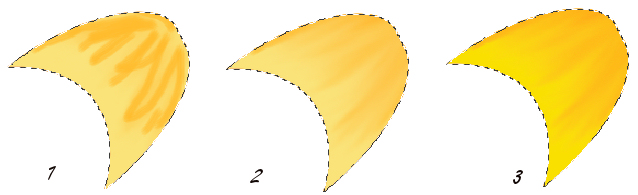
32. I Layerpanelet ... højreklik ... Duplicate ... sæt dette lag Blend Mode: Colour Burn
33. I Layerpanelet ... højreklik ... Merge Down
34. Stil dig på laget Middle
.
35. Gå op i Select ... Selection from layer
36. Tag Flood Fill ... Fyld selectionen med denne farve: FFBB2B
Lad selectionen sidde på til der står andet
37. Tag Paint Brush Tool ... category Rehder... vælg nr 10... sæt indstillinger som her under:

38. Opret et nyt lag ... tegn streger forneden med denne farve ffbc2c
39. Tag Smudge Brush med samme brushes, indstillinger står fra før:

40. Kør op og ned i bløde linjer til det ser ud som om farverne går ind i hinanden, se billede 1 og 2 her under
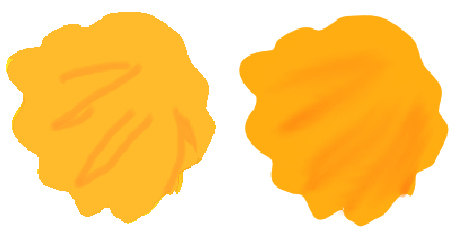
41. I Layerpanelet ... højreklik ... Duplicate ... sæt dette lag Blend Mode: Colour Burn
42. I Layerpanelet ... højreklik ... Merge Down
43. Stil dig på laget Middle Shadow
44. Gå op i Select ... Selection from layer

45. Tag Flood Fill ... Fyld selectionen med denne farve: D42D02
46. Gå op i Select ... Deselect
47. Åben laget med støvfangene som du ser her:

48. I Layerpanelet: stil dig på laget Middlering
49. Gå op i Select ... Selection from layer
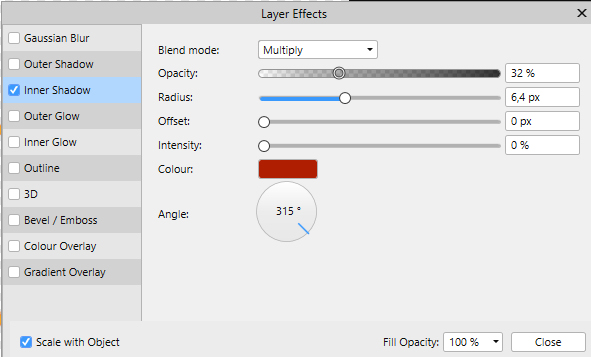
50. Tag Flood Fill ... Fyld selectionen med denne farve: FAA428
51. Tryk på fx i bunden af layerpanelet
Sæt hak i Inner Shadow og tryk på linjen ... sæt indstillinger som her under:
Husk at sætte hak for neden ved Scale with Object Farven er: AF1E01
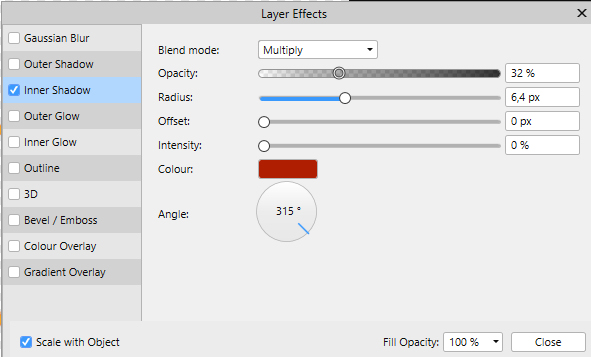
52. Export som png så kan du bruge blomsten igen.
Rehders-Design
©
